
Satura rādītājs:
- Autors John Day [email protected].
- Public 2024-01-30 10:57.
- Pēdējoreiz modificēts 2025-01-23 14:59.



Dzīvojot sabiedrībā, kas augstu vērtē augstu efektivitāti un uzsver panākumus, cilvēks var aizmirst, ka blakus darbam ir arī dzīve.
Uzdevums nulle ir par uzdevumu pirms pirmā. 0. uzdevums: novērtējiet savu personīgo dzīvi. Neatlieciet tos uzdevumus, kas audzina jūsu dvēseli. Runa nav par lidojuma rezervēšanu, bet par došanos mājās. Tas nav par pārtikas preču iegādi, tas ir par to, kā to pagatavot kādam. Izmantojot šo darbvirsmas ierīci, es ceru, ka tiem, kurus aizrauj strauja darba dzīve, var pateikt, ka: lietas, kas var likt jums smaidīt, ir tie svarīgie, nevis steidzamie un šķietami ikdienišķie uzdevumi.
Tā vietā, lai lietotne, kas uz visiem laikiem pazudusi jūsu nereaģējošajā viedtālrunī pēc 100 automātiskiem atjauninājumiem no jūsu OS, Task Zero ir uzdevumu pārvaldības darbvirsmas ierīce, kas atskaita vienu lielo personīgo uzdevumu, kas jums jāveic katru dienu. Līdzīgi kā Inbox Zero idejai, arī uzdevuma nulles mērķis ir dienas beigās samazināt uzdevuma numuru līdz 0. Ja nē, jauns uzdevums nomainīs veco un pievienos +1 jūsu atpakaļskaitīšanas pulkstenim.
1. darbība: iegūstiet savus materiālus

Jums būs nepieciešams:
- Adafruit 0,54 collu četru burtciparu spalvu displejs (LCD uzdevumu skaitam)
- Standarta LCD 16x2 collu rakstzīmju displejs (LCD uzdevuma nosaukumam)
- i2c/SPI rakstzīmju LCD mugursoma
- Maizes dēlis
- Jūsu korpuss (es lāzera grieztu akrilu un kā mēteli izmantoju filcu, bet, ja vēlaties, varat 3D drukāt vai atkārtoti izmantot veco korpusu)
- Parastie elektroniskie uzgaļi: vadi, lodmetāls, termiski saraušanās caurules un aprīkojums, piemēram, lodāmurs, aligatora skavas un siltuma lielgabals.
Jūs varat iegādāties savas elektroniskās daļas no Adafruit vai Tinkersphere. Es dzīvoju Ņujorkā, un mani Adafruit pasūtījumi ieradās 2 dienas vēlāk! (Tas ir diezgan ātri).
2. darbība: iestatiet sūtīšanas un saņemšanas uzdevumu sistēmu
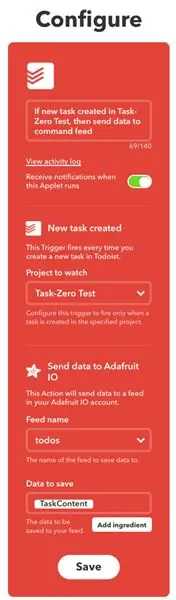
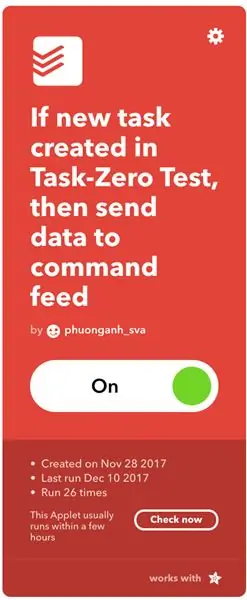
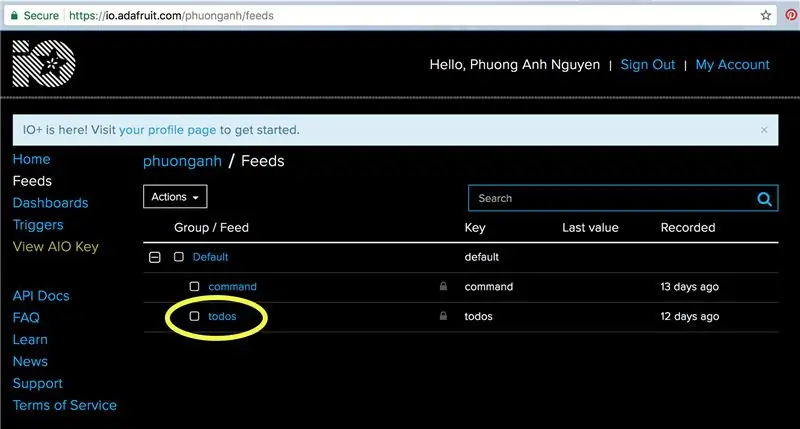
Izmantojiet IFTTT (ja šis, tad tas), lai iestatītu šo sistēmu:
- Šis: Todoists
- Tas: Adafruit IO
Es atsaucos uz šo “lietisko internetu”, lai izveidotu Adafruit IO.
3. darbība: salieciet elektroniskās detaļas


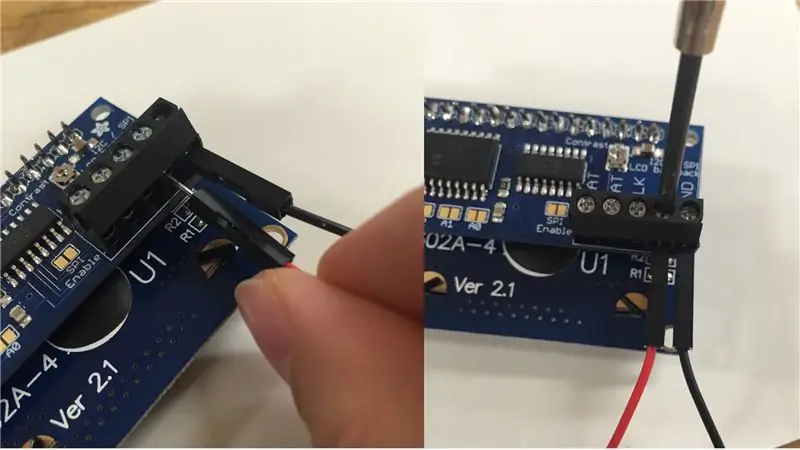
Jums būs jāsagatavo lodēšanas rīki un prasmes. Zemāk ir apkopošanas pamācības, kas ņemtas no Adafruit:
-
Jūsu standarta LCD uz jūsu i2c/SPI mugursomu
- Pievienojiet to arduino un palaidiet parauga kodu
- Pārbaudiet savu kontrastu ar šo shēmu
-
Jūsu 14 segmentu burtciparu gaismas diodes
Pievienojiet to arduino un palaidiet parauga kodu
Pirms pāriet uz 4. SOLI, noteikti palaidiet visus paraugu kodus, kas norādīti iepriekš minētajās montāžas pamācībās. Tas palīdz novērst agrīnas lodēšanas kļūmes vai detaļu bojājumus.
Tātad, tagad jums ir divas atsevišķas daļas. Ir pienācis laiks tos savienot.
4. solis: izveidojiet ķēdi un visu vadu

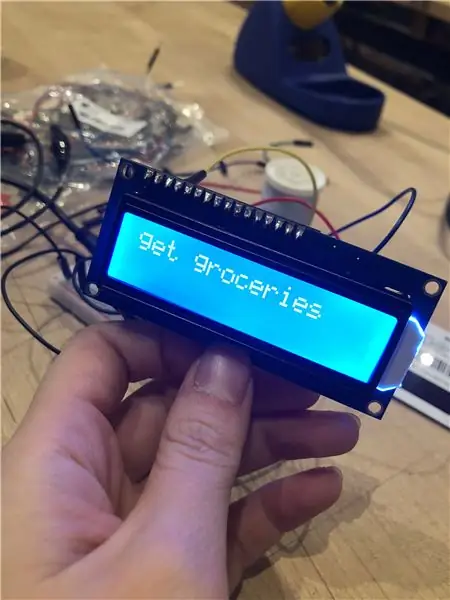
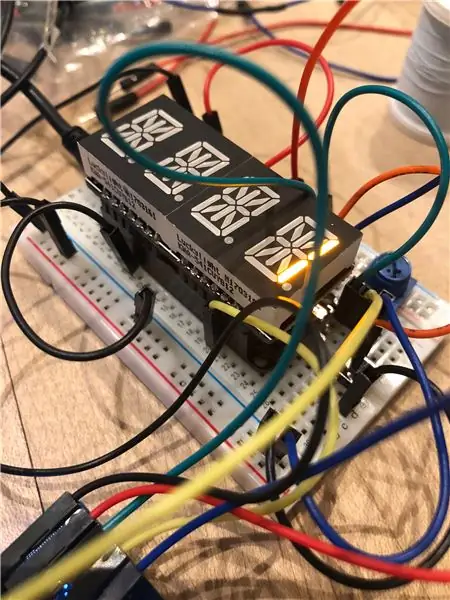
Šī diagramma ir laba atsauce ķēdes savienošanai pēc tam, kad spārns ir piestiprināts pie spalvas uz maizes dēļa. Skaitiet pareizi, un viss būs kārtībā!
5. darbība: kods
Tas ir tas, kas man līdz šim ir bijis, un tam vajadzētu darboties, bet ne…. Ja jūs uzzinātu, kāda bija problēma, vai jūs varētu man paziņot? Paldies!!
6. darbība: izveidojiet un izveidojiet savu lietu

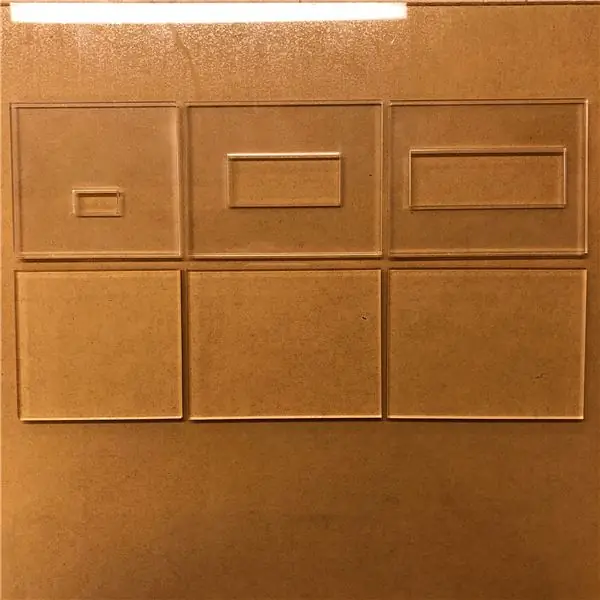

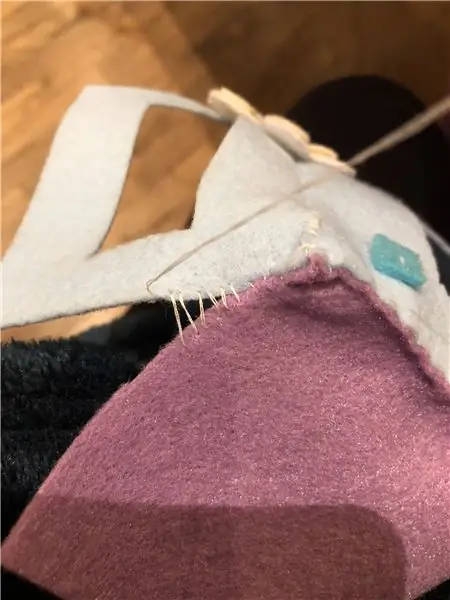
Mētelis ir labs veids, kā pielāgot kastīti savām vēlmēm.
7. solis: salieciet visu kopā



Lai ievietotu visus vadus, es izveidoju lielāku korpusu un korpusa iekšpusē iekļāvu platformu, lai paceltu burtciparu. (Sākotnēji es gribēju, lai tas būtu sava veida Tamagotchi atslēgu piekariņš, ko var nēsāt visur, bet ķēdei ir nepieciešami daudz vadu, lai atbalstītu abus LCD, tāpēc man bija jāapdraud forma. Lūdzu, dariet man zināmu, vai ir kāds labāks veids, kā dari šo!)
Un tur jums tas ir. Uzdevums nulle.
Ieteicams:
Kā: Raspberry PI 4 bez galvas (VNC) instalēšana ar RPI attēlu un attēliem: 7 soļi (ar attēliem)

Kā: Raspberry PI 4 bez galvas (VNC) instalēšana ar Rpi-imager un Pictures: Es plānoju izmantot šo Rapsberry PI daudzos jautros projektos savā emuārā. Jūtieties brīvi to pārbaudīt. Es gribēju atkal izmantot savu aveņu PI, bet manā jaunajā vietā nebija tastatūras vai peles. Pagāja laiks, kopš es izveidoju aveņu
Arduino Halloween Edition - zombiju uznirstošais ekrāns (soļi ar attēliem): 6 soļi

Arduino Helovīna izdevums - zombiju uznirstošais ekrāns (soļi ar attēliem): Vai vēlaties Helovīnā nobiedēt savus draugus un radīt kliedzošu troksni? Vai arī vienkārši gribi uztaisīt labu palaidnību? Šis zombiju uznirstošais ekrāns to var izdarīt! Šajā pamācībā es iemācīšu jums, kā viegli izveidot izlecošus zombijus, izmantojot Arduino. HC-SR0
NDS nulle: 5 soļi

NDS Zero: Ielieciet mon projet je voulais une console retro gaming.je me suis baser sur un projet esamību sur sudomod - DS Lite Pi Zeroj'avais beaucoup de temps a tuer donc voila …………. ………………. ////////////////////////////////
Kamera atvieglotiem laika intervāla attēliem: 22 soļi (ar attēliem)

Kamera atvieglotiem laika intervāla attēliem: es pārbaudīju vienu no citām instrukcijām par laika nobīdes filmu veidošanu. Viņš diezgan labi aptvēra filmas daļu. Viņš pastāstīja par bezmaksas programmatūru, kuru varat lejupielādēt, lai izveidotu filmas. Es sev teicu: domāju, ka redzēšu, vai varu
Smart Master/Slave Power Strip datoram [mod] (automātiska izslēgšanās, bet nulle gaidstāves režīmā): 6 soļi (ar attēliem)
![Smart Master/Slave Power Strip datoram [mod] (automātiska izslēgšanās, bet nulle gaidstāves režīmā): 6 soļi (ar attēliem) Smart Master/Slave Power Strip datoram [mod] (automātiska izslēgšanās, bet nulle gaidstāves režīmā): 6 soļi (ar attēliem)](https://i.howwhatproduce.com/preview/how-and-what-to-produce/11123613-smart-masterslave-power-strip-for-your-pc-mod-self-shutdown-but-zero-standby-6-steps-with-pictures-j.webp)
Smart Master/Slave Power Strip datoram [mod] (automātiska izslēgšanās, bet nulles gaidstāve): Izslēgšanai jābūt izslēgtai. Un lietojamībai vajadzētu būt labai. Lai tas būtu īss: mēs tur neatradām pareizo produktu, tāpēc galu galā modificējām vienu. Mēs nopirkām dažus " Enerģijas taupīšanas " strāvas padeves no Zweibrueder. Ierīces ir ļoti stabilas un ne pārāk
